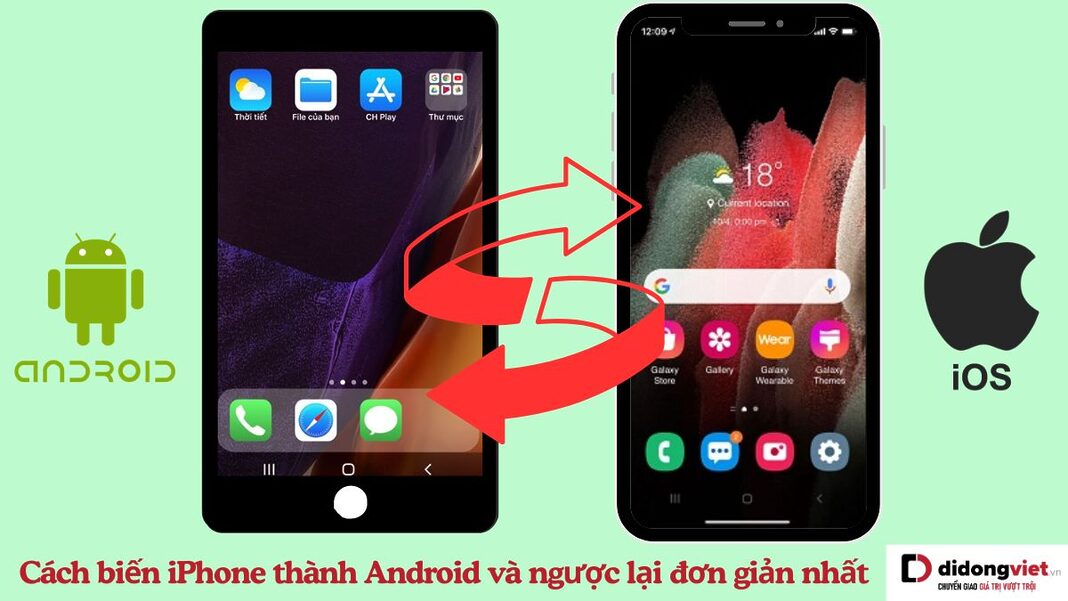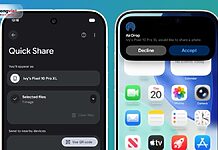Bạn có ý tưởng biết chiếc điện thoại iPhone của mình thành giao diện điện thoại Android để sử dụng nhưng chưa biết cách thực hiện điều này. Hãy cùng bài viết tìm hiểu qua các cách biến iPhone thành Android nhanh chóng, đơn giản dưới đây nhé.
1. Cách biến iPhone thành Android bằng ứng dụng iTest
Ứng dụng iTest của Samsung cho phép người dùng iPhone 14 trải nghiệm giao diện Android trực tiếp trên chiếc điện thoại của mình. Bạn chỉ cần truy cập vào website itest.nz từ iPhone 14, cài đặt ứng dụng và bắt đầu thử nghiệm giao diện One UI của Samsung mà không cần phải sở hữu một chiếc điện thoại Galaxy.
Tại đây, bạn sẽ nhận được một thông báo để cài đặt ứng dụng. Khi nhấn vào, giao diện One UI của Samsung sẽ hiện lên, cho phép người dùng tương tác như đang sử dụng một chiếc điện thoại Galaxy. Đặc biệt, người dùng còn có thể vào kho ứng dụng Galaxy Store để tải các theme mới, thay đổi giao diện cho iPhone.
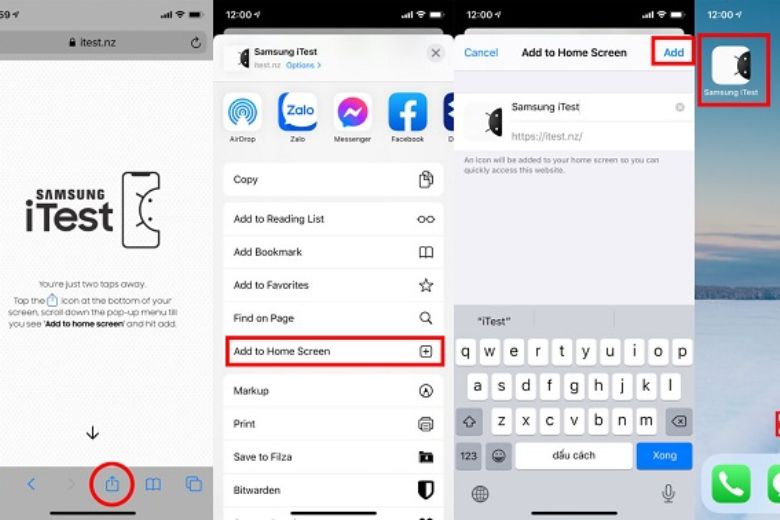
Thậm chí, còn có thể truy cập vào tin nhắn và gọi điện như trên một thiết bị Android thực sự. Tuy nhiên, do iTest chỉ là một ứng dụng nền web, nên trải nghiệm Android trên iPhone chỉ ở mức giả lập. Một số tính năng như vuốt, chạm vẫn khá mượt mà, nhưng một số ứng dụng sẽ không thể hoạt động, mà chỉ hiển thị ở dạng hình ảnh.
Với iTest, Samsung mang đến cho người dùng iPhone cơ hội trải nghiệm giao diện Android một cách tiện lợi và thú vị. Đây là một ý tưởng sáng tạo, giúp thu hút sự chú ý và tạo ra trải nghiệm độc đáo cho người dùng.
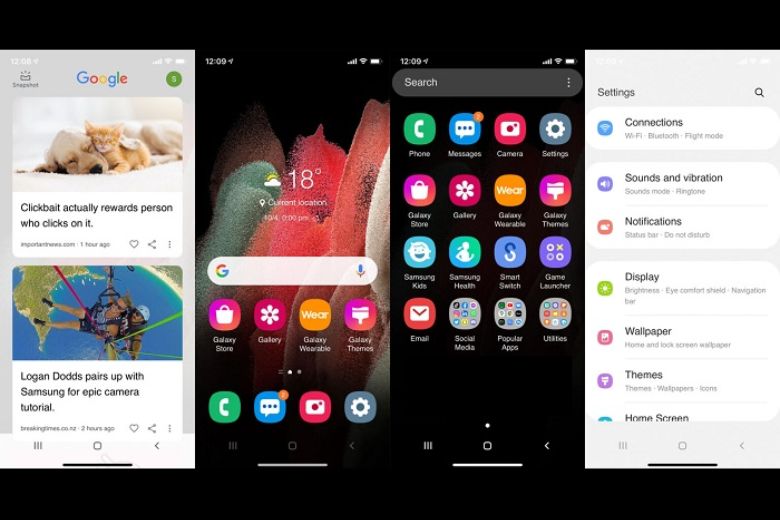
2. Trải nghiệm các tính năng điện thoại Samsung trên iPhone bằng ứng dụng Try Galaxy
Try Galaxy là một ứng dụng độc đáo cho phép người dùng iPhone trải nghiệm giao diện điện thoại Samsung Galaxy ngay trên thiết bị iOS của mình. Thông qua ứng dụng này, người dùng có thể cảm nhận được chính xác cách thức điều hướng và tương tác với các tính năng đặc trưng của One UI giao diện người dùng độc quyền của Samsung.
Sau khi cài đặt ứng dụng “Try Galaxy” và truy cập vào đó, người dùng sẽ được chào đón bởi Sam trợ lý ảo giả lập, người sẽ hướng dẫn chi tiết về cách sử dụng các tính năng chính của One UI như chủ đề tùy chỉnh, biểu tượng cảm xúc và Galaxy Store.
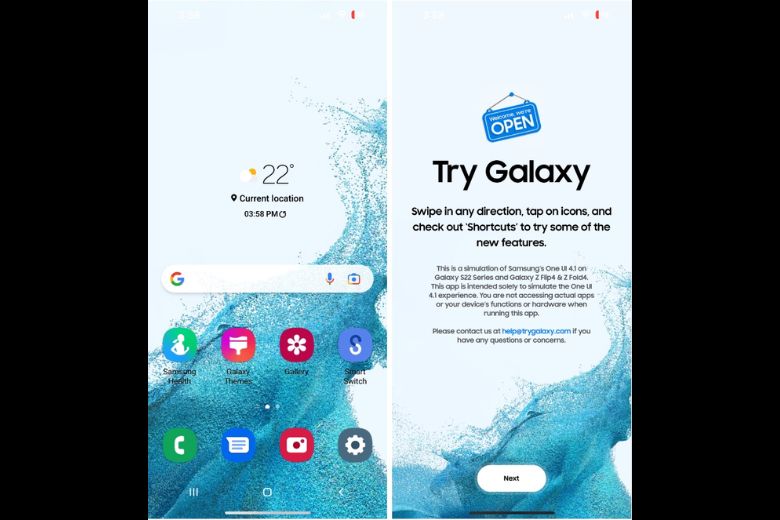
Mặc dù không phải tất cả các tính năng đều được mô phỏng đầy đủ, nhưng người dùng vẫn có thể có cái nhìn tổng quan về trải nghiệm sử dụng điện thoại Samsung. Một điểm đáng chú ý là ứng dụng máy ảnh, khi được mở ra sẽ hiển thị quảng cáo về chiếc điện thoại Galaxy Z Flip4 với các tính năng chụp ảnh độc đáo.
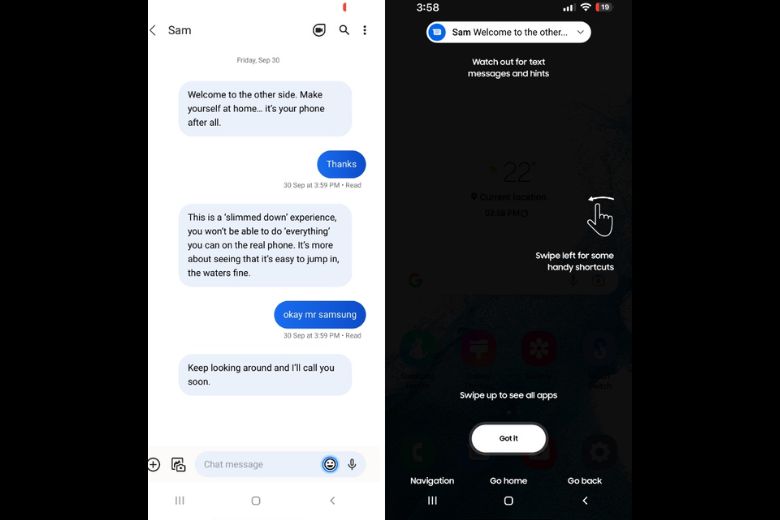
Từ đó, người dùng có thể thực hành và làm quen với các công cụ chỉnh sửa ảnh trên ứng dụng Gallery. Tổng thể, “Try Galaxy” mang đến một cách tiếp cận sáng tạo, giúp những người dùng iPhone tò mò về thiết bị Samsung có cơ hội trải nghiệm giao diện One UI trước khi quyết định chuyển sang.
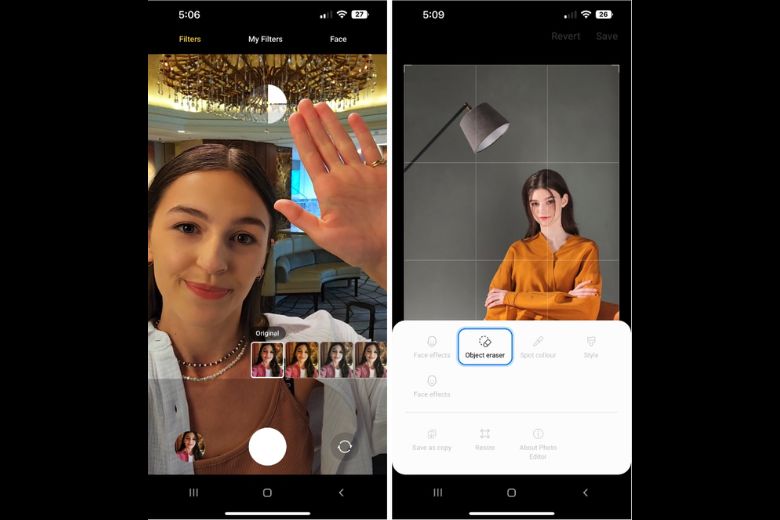
3. Cách biến điện thoại Android thành iPhone
Sau khi đã tham khảo qua các cách biến iPhone thành Android thì kế đến hãy cùng bài viết tham khảo qua 2 cách biến ngược lại từ điện thoại Android thành giao diện iPhone thú vị dưới đây nhé.
3.1. Cách cài giao diện iOS cho điện thoại Android
Nếu bạn muốn có trải nghiệm sử dụng giống như iPhone trên điện thoại Android, bạn có thể thực hiện các bước sau:
Bước 1: Cài đặt ứng dụng iOS 14 Launcher từ Google Play Store. Đây là một ứng dụng mô phỏng giao diện iOS 14 trên điện thoại Android.
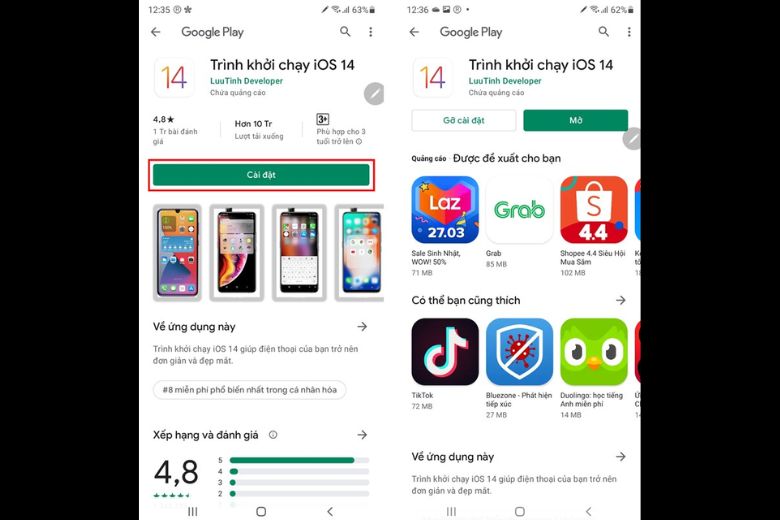
Bước 2: Mở ứng dụng iOS 14 Launcher, chọn “iOS 14 Launcher” làm trình launcher mặc định. Từ này, giao diện điện thoại của bạn sẽ chuyển sang giao diện giống iOS 14.
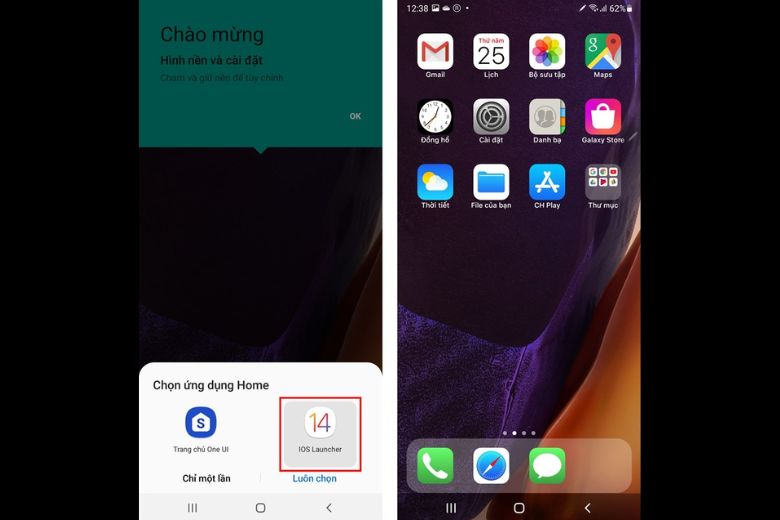
Bước 3: Bạn có thể tinh chỉnh thêm các tùy chỉnh khác như màn hình khóa, biểu tượng ứng dụng, hình nền, v.v. để làm giao diện càng giống iOS hơn.
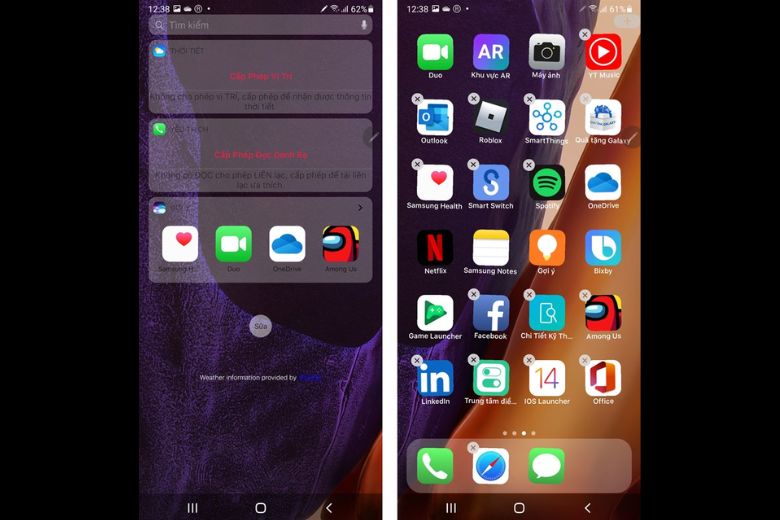
Lưu ý rằng đây chỉ là mô phỏng giao diện iOS, một số tính năng và ứng dụng có thể không hoạt động hoàn toàn giống trên iPhone. Tuy nhiên, bạn vẫn có thể có trải nghiệm tương tự iOS trên thiết bị Android của mình.
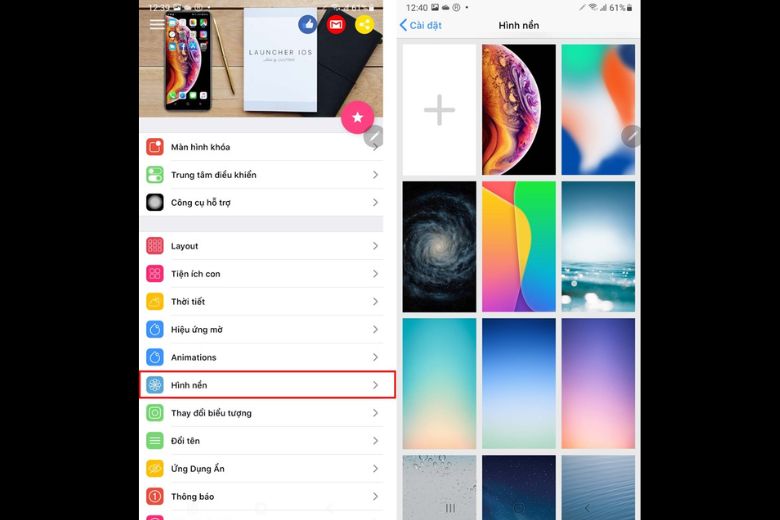
Bằng cách cài đặt iOS 14 Launcher, bạn có thể mang trải nghiệm iOS lên điện thoại Android của mình, mà không cần phải sử dụng iPhone. Đây là một giải pháp tốt cho những ai muốn dùng giao diện iOS nhưng lại không muốn chuyển sang hệ điều hành iOS.
3.2. Cách mang Control Center lên điện thoại chạy Android
Nếu bạn muốn mang trọn vẹn cảm giác như đang sử dụng iPhone trên thiết bị Android của mình, bạn có thể tiến hành thêm một cách nữa như sau
Bước 1: Bạn cần Cài đặt ứng dụng “iOS 14 Control Center” từ Google Play Store. Đây là ứng dụng mô phỏng chính xác tính năng Trung tâm điều khiển quen thuộc trên iOS.
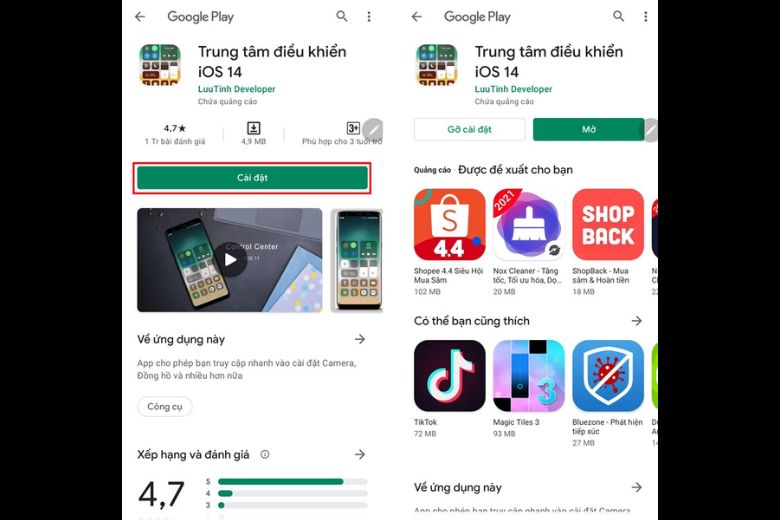
Bước 2: Khi mở ứng dụng lần đầu, bạn cần cấp quyền “Hiện lên trên các ứng dụng khác” để ứng dụng có thể tạo ra thanh Trung tâm điều khiển giống iOS.
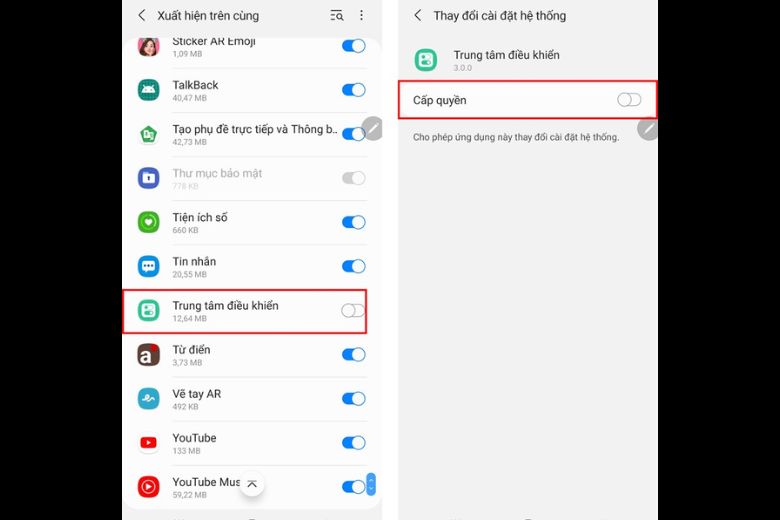
Bước 3: Sau khi cài đặt, khi bạn kéo thanh bên cạnh ra, bạn sẽ nhìn thấy giao diện Trung tâm điều khiển giống hệt như trên iPhone. Từ đây, bạn có thể nhanh chóng truy cập các tính năng phổ biến như Máy ảnh, Âm lượng, Độ sáng, v.v.
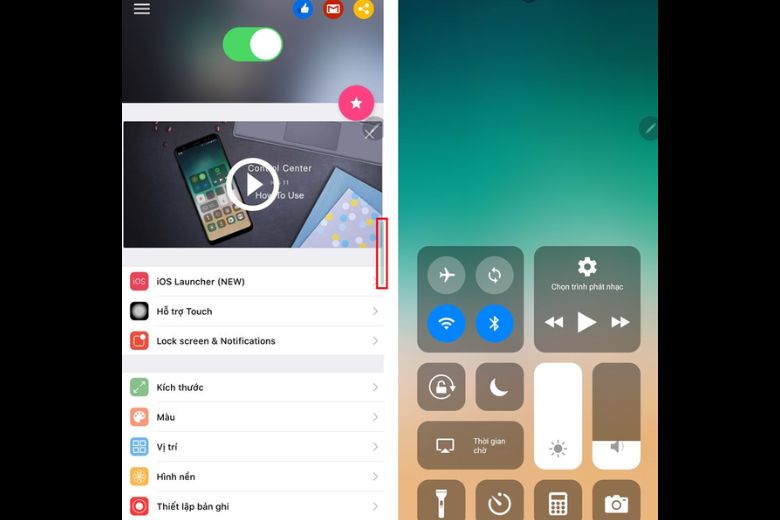
Kết hợp việc cài đặt iOS 14 Launcher và iOS 14 Control Center, bạn đã có thể mang trọn vẹn trải nghiệm iOS lên thiết bị Android của mình. Các biểu tượng, giao diện, cử chỉ điều hướng sẽ trở nên quen thuộc và giống hệt như trên iPhone. Đây là cách tuyệt vời để thỏa mãn cảm giác dùng iOS mà không cần phải chuyển sang iPhone.
4. Tạm kết
Bài viết trên đã tổng hợp giới thiệu đến các bạn đọc cách biến iPhone thành Android và ngược lại với các bước thực hiện vô cùng nhanh chóng, nếu bạn muốn có những trải nghiệm giao diện mới trên chiếc điện thoại của mình hãy thử ngay các cách trong bài viết nhé. Hãy theo dõi Dchannel để tham khảo thêm một số các ứng dụng, mẹo vặt, thủ thuật thú vị khác trên các dòng smartphone hiện nay nhé.
“DI ĐỘNG VIỆT CHUYỂN GIAO GIÁ TRỊ VƯỢT TRỘI” mang đến những sản phẩm chất lượng nhất với mức giá cực kỳ cạnh tranh, hấp dẫn, cùng đội ngũ nhân viên chuyên nghiệp, tận tâm luôn sẵn sàng hỗ trợ, phục vụ quý khách hàng.
Xem thêm:
- 4 Cách chặn đầu số 028 trên iPhone đơn giản “trong 1 nốt nhạc”
- 2 Cách live chơi game trên tiktok bằng điện thoại, PC đơn giản nhất
- 4 Cách nhân bản ứng dụng trên iPhone dễ làm nhanh chóng nhất
- 2 Cách live chơi game trên tiktok bằng điện thoại, PC đơn giản nhất
Di Động Việt